BIOS设置启动顺序.docx
《BIOS设置启动顺序.docx》由会员分享,可在线阅读,更多相关《BIOS设置启动顺序.docx(9页珍藏版)》请在冰点文库上搜索。
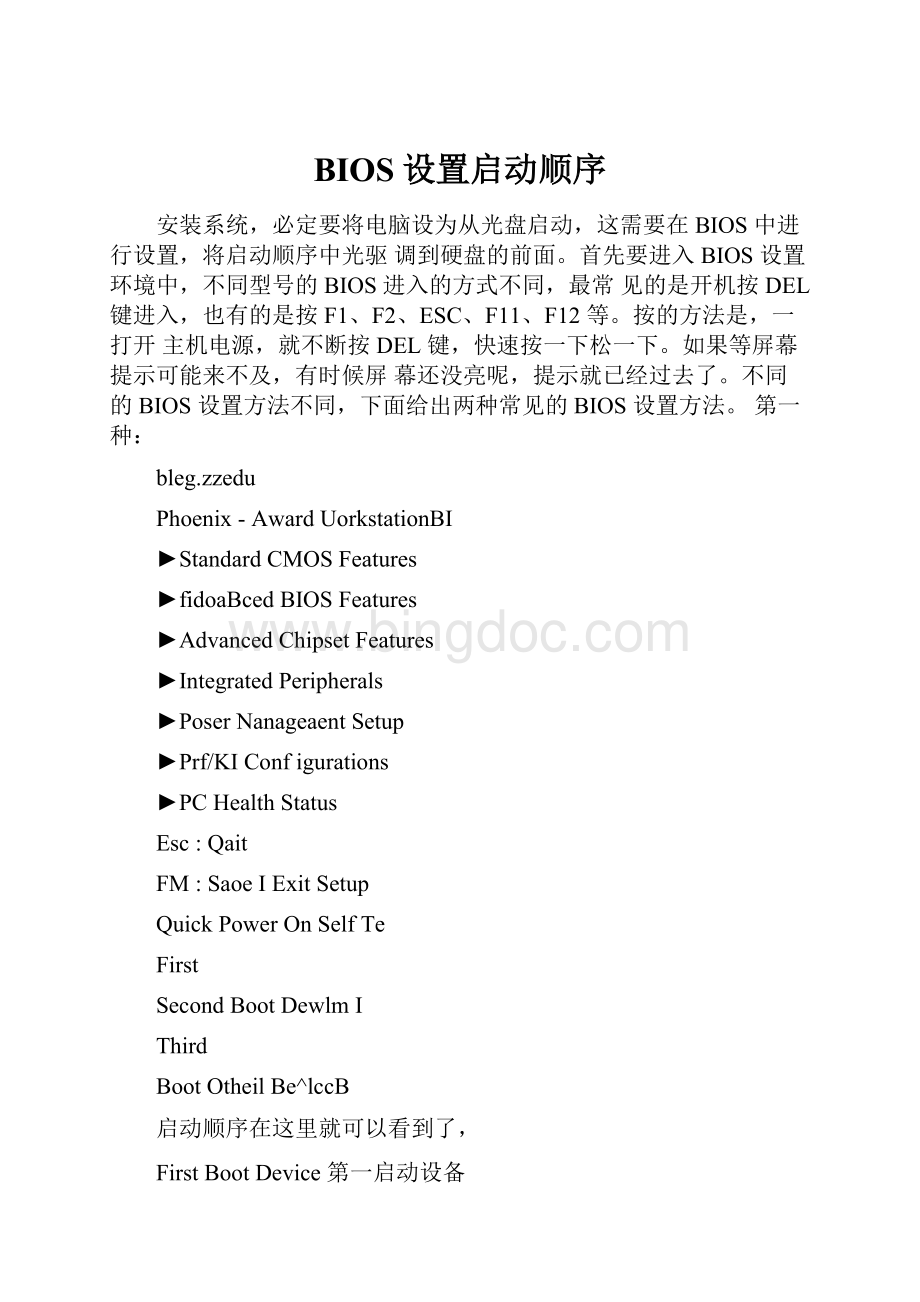
BIOS设置启动顺序
安装系统,必定要将电脑设为从光盘启动,这需要在BIOS中进行设置,将启动顺序中光驱调到硬盘的前面。
首先要进入BIOS设置环境中,不同型号的BIOS进入的方式不同,最常见的是开机按DEL键进入,也有的是按F1、F2、ESC、F11、F12等。
按的方法是,一打开主机电源,就不断按DEL键,快速按一下松一下。
如果等屏幕提示可能来不及,有时候屏幕还没亮呢,提示就已经过去了。
不同的BIOS设置方法不同,下面给出两种常见的BIOS设置方法。
第一种:
bleg.zzedu
Phoenix-AwardUorkstationBI
►StandardCMOSFeatures
►fidoaBcedBIOSFeatures
►AdvancedChipsetFeatures
►IntegratedPeripherals
►PoserNanageaentSetup
►Prf/KIConfigurations
►PCHealthStatus
Esc:
Qait
FM:
SaoeIExitSetup
QuickPowerOnSelfTe
First
SecondBootDewlmI
Third
BootOtheilBe^lccB
启动顺序在这里就可以看到了,
FirstBootDevice第一启动设备
SecondBootDevice第二启动设备
ThirdBootDevice第三启动设备
2、要想从光驱启动,必须把光盘的启动次序调到硬盘前面,比如第一启动设备为软驱,第二启动设备为光驱,第三启动设备为硬盘。
上下方向键移动到"FirstBootDevice第一启动设备上,按回车键,接下来出现选择设备的窗
口。
卜『og・z"古ti.tiH.cn■匚
1FirstBootDevice
1Floppy■……[i
1]
1LS1Z0……F
1HM-9……T
■
w
px:
SS:
SS■S
•
飞I
zsssss.
■■
•■
■■
■■
■■
iiihhii;|uuuii|i1
A
=
J
I
—
至
常见项有:
Floppy软盘
HDD—0硬盘(第一块硬盘)
CDROM光驱
USB—CDROMUSB光驱
USB—HDD移动硬盘
LAN网络启动
3、用方向键上下移动可以选择启动设备,这里我们把第一启动设备设为软驱Floppy,用方
向键将光块上下移动到Floppy后边的□中,按回车键确定。
用同样的方法设置第二启动设备SecondBootDevice为光驱CD-ROM,第三启动设备为Third
BootDevice为硬盘HDD-0。
注意一点,因为绝大部分时间是从硬盘启动,所以三个启动设备中必须有一个是硬盘HDD
—0,否则电脑装完系统也会启动不了,而是提示“DISKBOOTFAILURE之类的话。
4、三个启动设备设完后,按ESC键回到主界面,用上下左右方向键移动到“Save&ExitSetup项,按回车。
iCn
pStandardCMOSFeatures
卜AdvancedBIOSFeatures
卜AdvancedChipsetFeatures
►IntegratedPeripherals
►PowerManagementSetup
►PnP/PCIConfigurations
►
►Frequency/UoltageCont
LoadFail-SafeDefault
LoadOptinizedDefauli
SetSupervisorPassuoi
SetUserPassword
SaveAExitSetup
ExitUithoutSaving
PCHealthStatus
5、出现是否保存的提示“SAEtoCMOSandEXIT(Y/N)?
Y
默认是保存“Y”直接按回车,就设置完成,电脑重启。
如果只是实验不想保存,就从键盘
上输入N,按回车确认返回主界面,再用方向键移动到“ExitWithoutSaving项”按回车,再
按回车确认,不保存退出BIOS。
第二种:
PhoenixBIDSSetupUtility
Hain
Adu^inc^d
SecurityPowerBootExit
ItemSpecificHelp
[IE:
17:
391
102/06/20071
640KB155584KB
►KeyboardFeatures
SystemMemory:
ExtendedHewory:
Boot-timeDiagnosticScreen:
[Disabled]
1、用左右方向键移动到“BOOT项
如图:
第一个HardDrive硬盘是第一启动设备,第二个CD—ROMDrive是第二启动设备。
这样设置,如果硬盘可以启动的话,是不会从光盘启动。
现在需要将光驱调到硬盘前面。
2、上下方向键移动到Cd-ROMDrive上,再用键盘上的牛”键,就可以将光驱的启动顺序
往前调(用键盘上的—”键往后调),如果还有其它设备同样是用牛”或—”调整顺序。
3、调整完毕,接下来保存。
用左右方向键,移动到
Exit项
第一项“ExitSavingChanges就是保存退出"(第二项“ExitDiscardingCahnges是不保存而退出,第三项"LoadSetupDefaults是将BIOS恢复为默认设置),直接按回车键,提示是否保存,直接回车确认保存。
退出BIOS,自动用新的BIOS设置重启电脑。
两种BIOS都介绍完毕,将可以启动的光盘放入光驱(当然放入光盘要开机,如果放入光盘的速度慢的话,就错过了光盘启动的时机,需要重新启动电脑才可以),就可以从光盘启动
了。
补充:
还有的BIOS在调整启动顺序时,要回车键和牛”“”配合才行,这种BIOS将启动设备分为几种类型,先在回车键和方向键为每一类中选择要用的设备,再用牛”“”键调整
这一类的启动顺序。
总之,不同的BIOS设置只是界面不同,方法是大同小异。
只要会点英语,自己多试试就知道了